Σχεδόν κάθε μεγάλη σύγχρονη πλατφόρμα υπολογιστώνπροσφέρει κάποιου είδους δυνατότητα επεξεργασίας βίντεο. Εάν μας παρακολουθήσατε για λίγο, πρέπει να έχετε συναντήσει την κάλυψη δεκάδων εργαλείων επεξεργασίας βίντεο για iOS, Android, Windows και Mac OS X. Σήμερα, σας παρέχουμε εφαρμογή επεξεργασίας βίντεο για τα Windows 8 που ονομάζεται Cinelab. Αν και δεν είναι εξαιρετικά φορτωμένο με χαρακτηριστικά, η εφαρμογήσας επιτρέπει να επεξεργαστείτε και να συγχωνεύσετε τα βιντεοκλίπ σας σε ένα ενιαίο αρχείο χωρίς προβλήματα. Το αρχείο εξόδου επεξεργάζεται και μετατρέπεται σε μορφή MP4 και στη συνέχεια αποθηκεύεται στον κατάλογο της επιλογής σας. Η διεπαφή φαίνεται καθαρή, απλή και εύκολη στη χρήση και είναι πλήρως βελτιστοποιημένη για υπολογιστές Windows 8 και δισκία Windows RT.
Για να κατεβάσετε το Cinelab, ανοίξτε την εφαρμογή Κατάστημα από τοΞεκινήστε την οθόνη και επισημάνετε τη γοητεία αναζήτησης. Πληκτρολογήστε "Cinelab" στην αναζήτηση και πατήστε enter. Από τα αποτελέσματα αναζήτησης, επιλέξτε την εφαρμογή και, στη συνέχεια, κάντε κλικ ή επιλέξτε Εγκατάσταση.

Με την κυκλοφορία του Cinelab, θα παρουσιαστείτεμε το σκοτεινό περιβάλλον χρήστη. Αρχικά, η εφαρμογή εμφανίζει μόνο ένα κεραμίδι με ένα μικρό κουμπί "Προσθήκη κλιπ" στα δεξιά της. Κάνοντας κλικ ή πιέζοντας αυτό το κουμπί, μπορείτε να προσθέσετε επιπλέον βίντεο κλιπ με τη μορφή πλακιδίων. Η διεπαφή περιέχει επίσης τρία κουμπιά στο κάτω μέρος με τίτλο Rewind, Play και Review. Το κουμπί αναπαραγωγής ξεκινά την αναπαραγωγή του επιλεγμένου βίντεο ως ζωντανό πλακίδιο, ενώ το κουμπί Rewind ξεκινά το βίντεο από την αρχή.
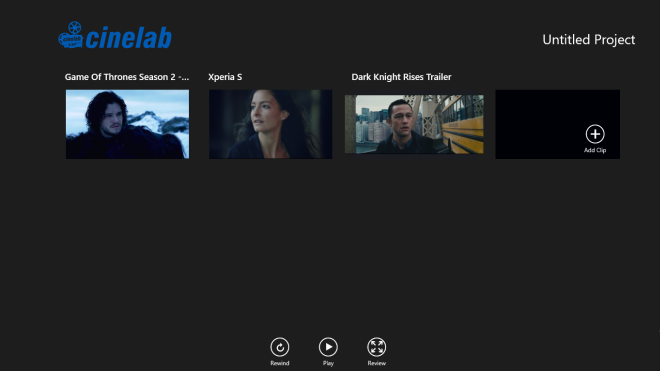
Τέλος, το κουμπί Review αναπαράγει το επιλεγμένο κλιπσε κατάσταση πλήρους οθόνης. Αξίζει να σημειωθεί ότι στην εφαρμογή δεν υπάρχει γραμμή αναζήτησης, επομένως δεν μπορείτε να παραλείψετε το βίντεο σε μια απαιτούμενη ενότητα κατά την αναπαραγωγή σε πλήρη οθόνη.
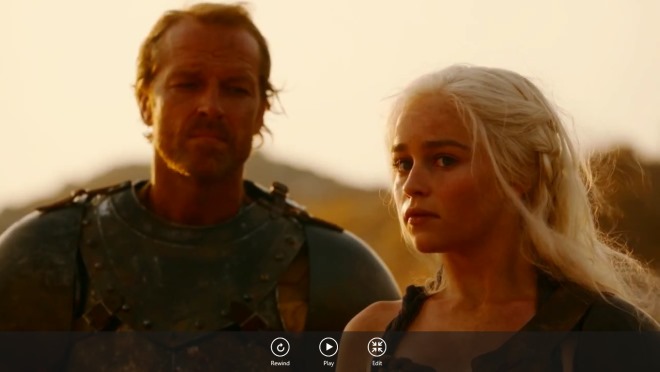
Μπορείτε να τροποποιήσετε ορισμένες ρυθμίσεις για συγκεκριμένες εφαρμογέςκάνοντας κλικ στην επιλογή Ρυθμίσεις στην καρτέλα Charms, ακολουθούμενη από τις επιλογές εξαγωγής. Μπορείτε να ρυθμίσετε τις ρυθμίσεις βίντεο και ήχου, να ορίσετε το μέσο ρυθμό bit βίντεο σε kbps και να αλλάξετε την Εξαγωγή ήχου.
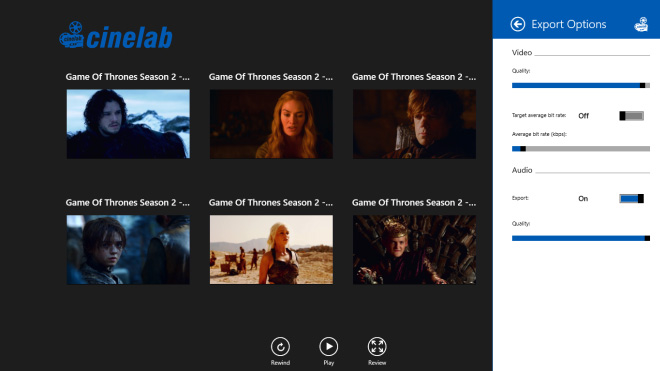
Η επεξεργασία ενός κλιπ είναι αρκετά εύκολη. Το επιλεγμένο κλιπ εμφανίζει ένα μίνι ρυθμιστικό με το οποίο μπορείτε να περικόψετε το επιθυμητό τμήμα βίντεο. Μπορείτε να σύρετε ένα βίντεο κλιπ αριστερά ή δεξιά για να ρυθμίσετε την ακολουθία του τελικού κλιπ. Μπορείτε επίσης να κάνετε δεξί κλικ οπουδήποτε στην οθόνη για να εμφανίσετε πρόσθετα στοιχεία πλοήγησης στο κάτω μέρος. Περιλαμβάνει τον Κλώνο (για την αναπαραγωγή του επιλεγμένου κεραμιδιού), Επιλογή όλων, Διαγραφή επιλογής, Κατάργηση, Αναίρεση, Δημιουργία ταινίας, Νέα, Φόρτωση και Αποθήκευση. Το κουμπί "Αποθήκευση" σας επιτρέπει να αποθηκεύσετε το έργο σας, ώστε να μπορείτε να παραλάβετε την επεξεργασία από εκεί που έχετε αφήσει εκτός λειτουργίας. Κάνοντας κλικ στο κουμπί "Κάντε ταινία" αρχίζει η διαδικασία μετατροπής.
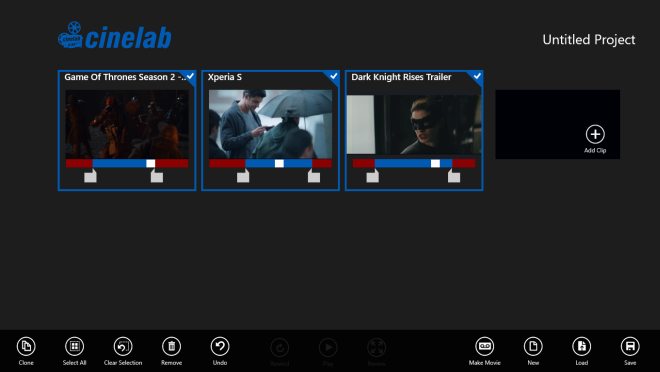
Το Cinelab διατίθεται δωρεάν στο Windows Store. Ωστόσο, η δωρεάν έκδοση επιτρέπει τη συγχώνευση έως και 7 κλιπ. Για να προσθέσετε περισσότερα κλιπ, θα πρέπει να αγοράσετε μια άδεια χρήσης εντός εφαρμογής. Η δοκιμή πραγματοποιήθηκε σε Windows 8 Pro, 64-bit.
Κατεβάστε το Cinelab













Σχόλια